Fast-cli
Fast-cli es una utilidad de línea de comandos para verificar las velocidades de descarga y carga de su red. Está basado en Rápido.com sitio web realizado por Netflix y se ejecutan una serie de pruebas en los propios servidores de producción de Netflix.
Para instalar Fast-cli en Ubuntu, ejecute los siguientes comandos:
$ sudo apt install npm$ npm install --global fast-cli
Para verificar la velocidad de la red usando Fast-cli, ejecute el siguiente comando:
$ fast --upload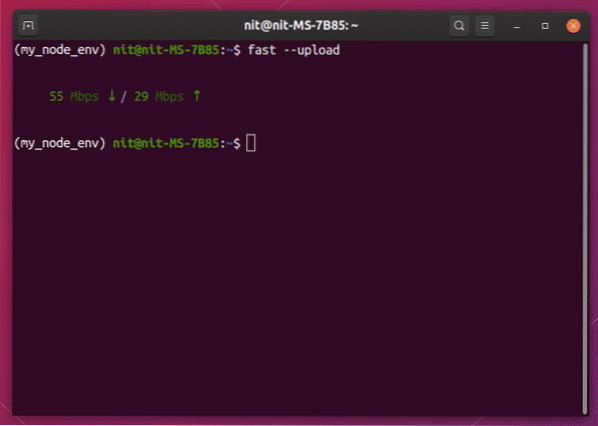
Speedtest-cli
Speedtest-cli es una utilidad de línea de comando que usa prueba de velocidad.neto para comprobar la velocidad del ancho de banda de la red. Puede verificar las velocidades de descarga y carga, así como el tiempo de respuesta del servidor.
Para instalar Speedtest-cli en Ubuntu, ejecute los siguientes comandos:
$ wget -O speedtest-cli https: // sin procesar.githubusercontent.com / sivel /speedtest-cli / master / speedtest.py
$ chmod + x speedtest-cli
Para realizar una prueba de velocidad con speedtest-cli, ejecute el siguiente comando:
PS ./ speedtest-cli - simple
Wget
Wget es un administrador de descargas de línea de comandos que puede recuperar archivos usando los protocolos HTTP, HTTPS y FTP.
Para instalar wget en Ubuntu, ejecute el siguiente comando:
$ sudo apt install wgetPara realizar una prueba de velocidad de descarga (sin carga), ejecute el siguiente comando:
$ wget -O / dev / null -q --show-progress http: // speedtest.Newark.linode.com / 100MB-newark.compartimiento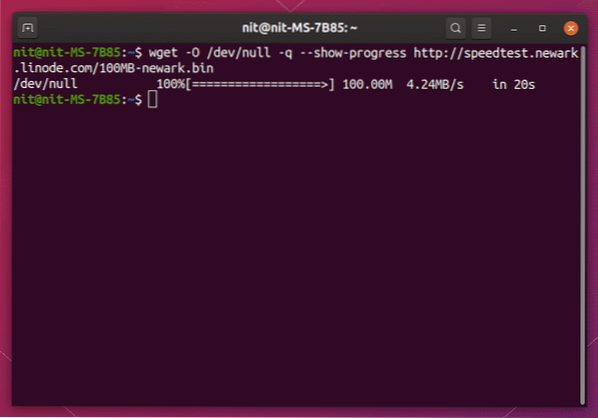
El comando anterior utiliza el servicio de prueba de velocidad gratuito proporcionado por Linode para probar sus servidores. Puede reemplazar la parte "newark" en el comando anterior con cualquier otro servidor listado en la página de prueba de velocidad de Linode disponible aquí.
Youtube-dl
Youtube-dl es una utilidad de línea de comandos para descargar archivos de YouTube en varios formatos de audio y video. Es posible verificar la velocidad de descarga descargando un video de YouTube usando youtube-dl.
Para instalar youtube-dl en Ubuntu, ejecute el siguiente comando:
$ sudo apt install youtube-dlPara realizar una prueba de velocidad con youtube-dl, ejecute el siguiente comando:
$ youtube-dl -f mejor --no-part --no-cache-dir -o / dev / null --newlinehttps: // www.YouTube.com / watch?v = vzfZgVywscw
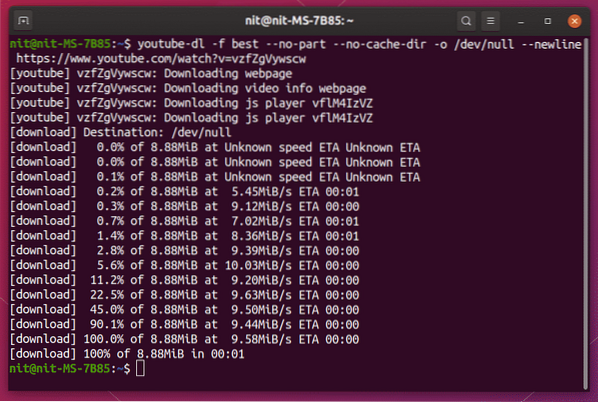
El comando anterior descarga un video del canal de YouTube de la comunidad KDE. Puede reemplazar la URL de YouTube con la suya propia. La parte "/ dev / null" asegura que el video no se guarde en ningún lugar del sistema de archivos.
La mayor ventaja de usar youtube-dl para realizar una prueba de velocidad es su opción incorporada para evitar las restricciones geográficas. Para descargar un video de un país diferente, use el siguiente comando:
$ youtube-dl -f mejor --no-part --no-cache-dir -o / dev / null--newline --geo-bypass-country EE. UU. https: // www.YouTube.com / watch?v = vzfZgVywscw
Reemplace la parte "EE.UU." por cualquier otra Código de país ISO 3166-2.
Rizo
Curl es una utilidad de línea de comandos que permite la transferencia de datos mediante URL. Estas URL no se limitan solo al protocolo HTTP, ya que curl admite muchos otros estándares. Curl se usa mucho para probar e interactuar con las API RESTful.
Para instalar curl en Ubuntu, ejecute el siguiente comando:
$ sudo apt install curlPara realizar una prueba de velocidad usando curl, use el siguiente comando:
$ curl -o / dev / null http: // speedtest-blr1.digitalocean.com / 10mb.prueba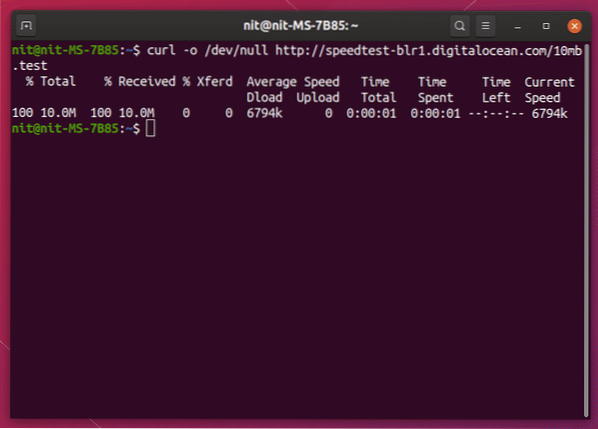
El comando anterior usa servidores de Digital Ocean para probar la velocidad de la red. Puede reemplazar la URL con cualquier otro servidor de Digital Ocean de la lista aquí.
Tenga en cuenta que curl muestra la velocidad en KB / seg. Para convertirlo a MB / seg (similar a la salida de wget), debes multiplicar el resultado por 0.001. La velocidad en la captura de pantalla anterior sería 6794 KB / seg * 0.001 = 6.794 MB / s.
Aria2
Aria2 es un administrador de descargas de línea de comandos para Linux. Puede pausar y reanudar descargas desde servidores que admiten reanudar. También proporciona una opción para la descarga de subprocesos múltiples.
Para instalar aria2 en Ubuntu, ejecute el siguiente comando:
$ sudo apt install aria2cPara realizar una prueba de velocidad usando aria2, ejecute el siguiente comando:
$ aria2c -d / dev -o nulo --permitir-sobrescribir = verdadero - asignación de archivos = ningunohttp: // speedtest-blr1.digitalocean.com / 10mb.prueba
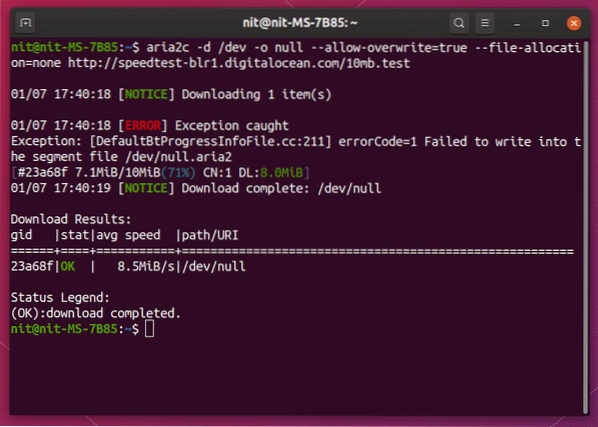
Ignore el error que se muestra en la captura de pantalla anterior. El comando anterior usa el servidor de Digital Ocean para hacer una prueba de velocidad (como se explicó anteriormente). Puede reemplazar la URL con cualquier otro servidor de Digital Ocean enumerado aquí.
Conclusión
Estos son algunos de los métodos que puede usar para probar la velocidad de la red usando aplicaciones de línea de comandos. Si solo está buscando probar la velocidad de descarga, wget es bastante sencillo de usar. Para probar las velocidades de descarga y carga, use la aplicación fast-cli o speedtest-cli.
 Phenquestions
Phenquestions


